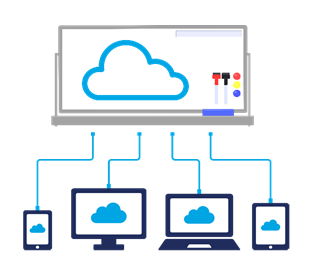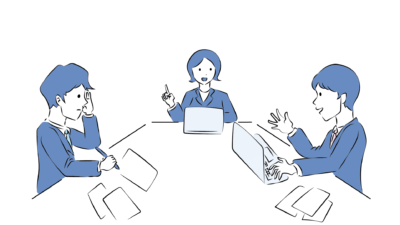新型コロナウイルスの感染拡大以降、多くの企業や団体がオンラインでのミーティングを日常的に行うようになりました。このデジタル化の波に乗り、私たちはオンライン会議でのアイデア発散の技術を磨く必要があります。
従来、アイデアを出し合う会議と言えば、ブレインストーミングやKJ法などがポピュラーでしたが、これらは主に対面の環境での使用が一般的でした。オンライン会議では、物理的な距離の壁を超えて、遠隔地にいる参加者とも活発にアイデアを交換することが求められます。このためには、従来の方法をデジタル環境に適応させる工夫が必要です。
オンラインでのアイデア会議を効果的に進めるための一つのソリューションは、Googleが提供する「JamBoard」の使用です。
JamBoardは、オンラインホワイトボードツールとして機能し、リアルタイムでのアイデア共有やビジュアルなコラボレーションを可能にします。参加者は、リモート地からでも自由にアイデアを書き込み、共有することができるため、クリエイティブなプロセスを大きく促進します。
このように、オンライン会議でのアイデア出しは、適切なツールの選択と、それを活用するための工夫が鍵を握ります。JamBoardのようなツールを活用することで、対面の会議にも匹敵する、あるいはそれを超える効率と創造性をオンライン会議でも実現することが可能です。オンラインの環境で生まれる新しいアイデアやコラボレーションの形を探求し、これからのビジネスやプロジェクト管理に積極的に取り入れていくべきでしょう。
目次
JamBoard(ジャムボード)とは
JamBoardとはグーグルが提供するオンラインホワイトボードです。書き込んだ内容はリアルタイムで共有することが可能です。
グーグルアカウントがあれば、誰でも無料で使用ができます。パソコン・スマホ・タブレット、あらゆる端末から利用可能です。
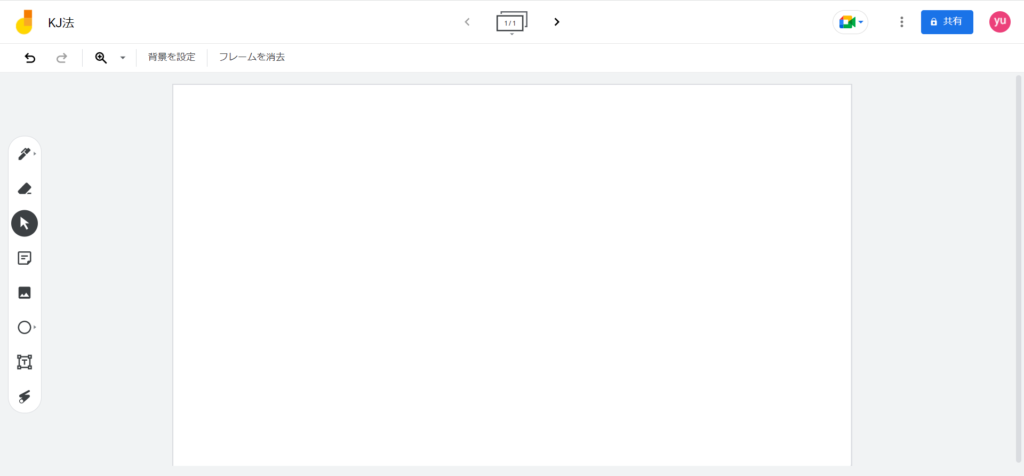
JamBoard の使い方
グーグルにログインをして「グーグルアプリ」ボタンをクリックして下へスクロールすると「Jamboard」があります。クリックして起動します。
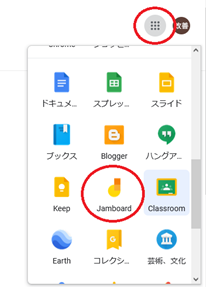
ファイルを作成するときは右下の「+」ボタンから新規作成を行います。
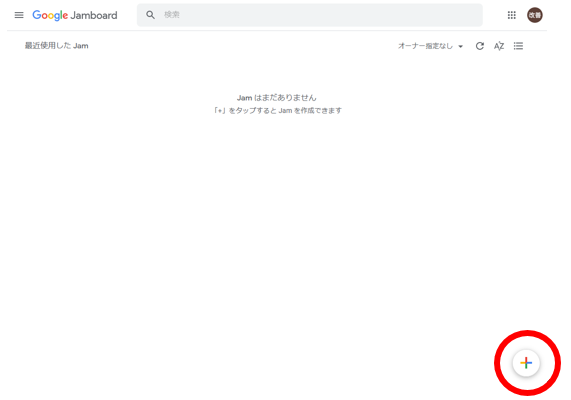
□新規作成後の画面「無題のJam」をクリックするとホワイトボードの名前を変更できます。
□「フレーム」の作成 新規のホワイトボードを作成できます。
□設定ボタン 名前を変更したりPDFや画像として保存ができます。ホワイトボードを削除したりコピーを作成できます。
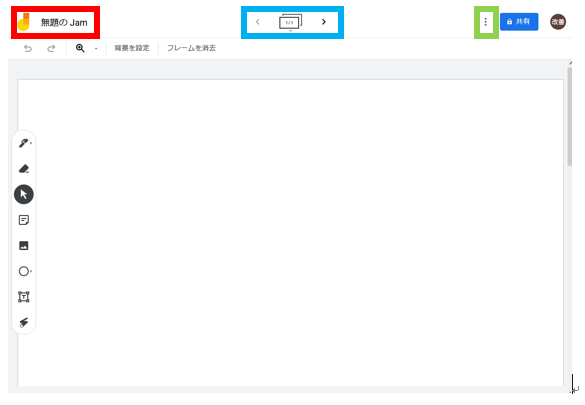
「戻る」と「進む」ボタン、処理を取り消したり、「取り消した編集操作」を元に戻すことができます。「拡大・縮小」ボタン25%~200%に設定ができます。もしく画面のサイズに合わせることもできます。「背景の設定」 7種類から選ぶか画像を用意して設定することもできます。フレームの消去ボタン 不要なフレームを消去することができます。
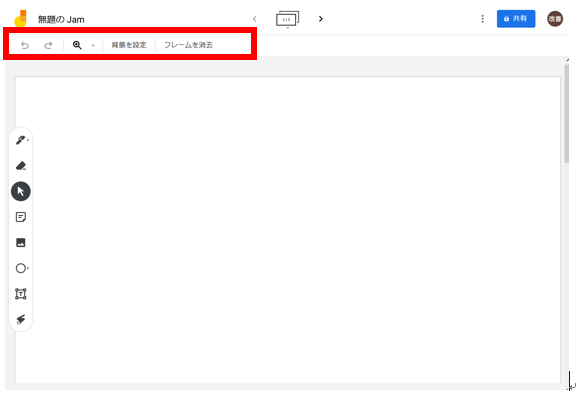
ペンツール
「ペン」、「マーカー」、「蛍光ペン」、「ブラシ」が選択できます。
色は6色から選択ができます。
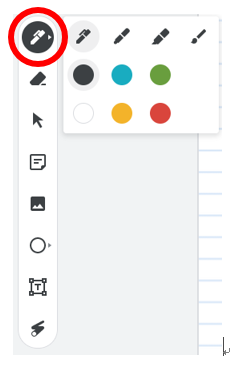
消去ツール
消しゴム ペンで書いた図を消すことができます。
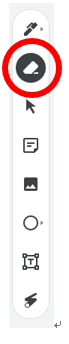
選択ツール
図を移動させたり回転させたりできます。
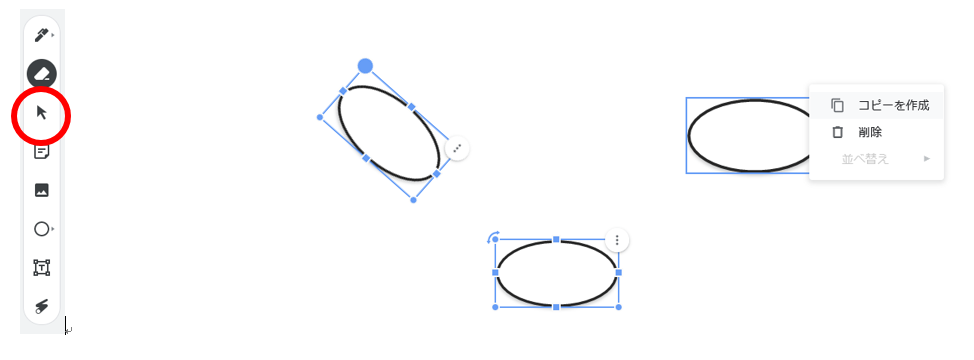
付箋ツール
付箋の作成ボタン6色の色が付箋を選択できます。
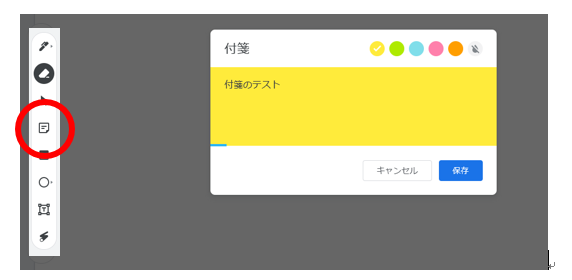
画像追加ツール
ホワイトボードに画像を貼り付けます。
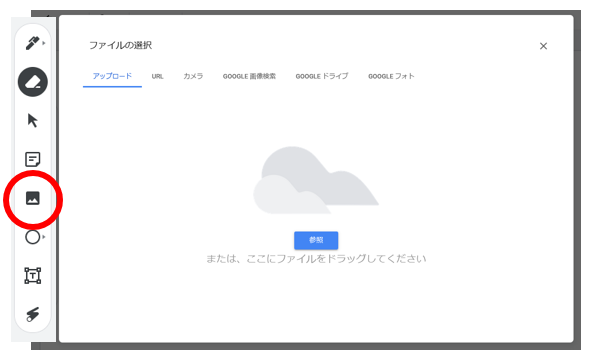
図形投錨ツール
「円」、「正方形」、「三角形」、「ひし形」、「各丸四角形」、「半円」、「帯」、「矢印」の8種類から選択ができます。
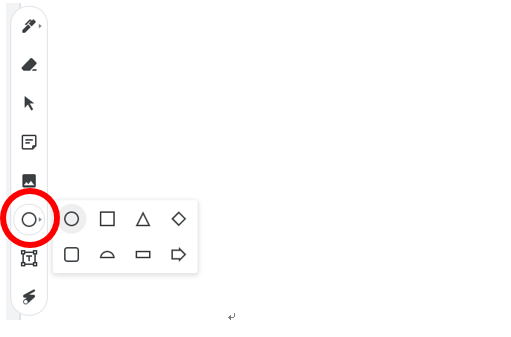
テキストボックスツール
ホワイトボードに文字を書き込むことができます。図形のように回転させたりできます。
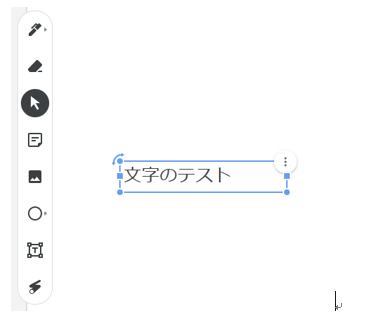
レーザーツール
レーザーポインターを表示することができます。
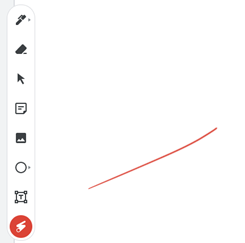
以上が基本的な使い方です。
iPhone ・Android端末からも利用できます。画面が小さい分、少し使いづらいですがその分、便利な機能が付いています。ペンで書いた文字や図形をきれいな形に変換してくれる機能があります。
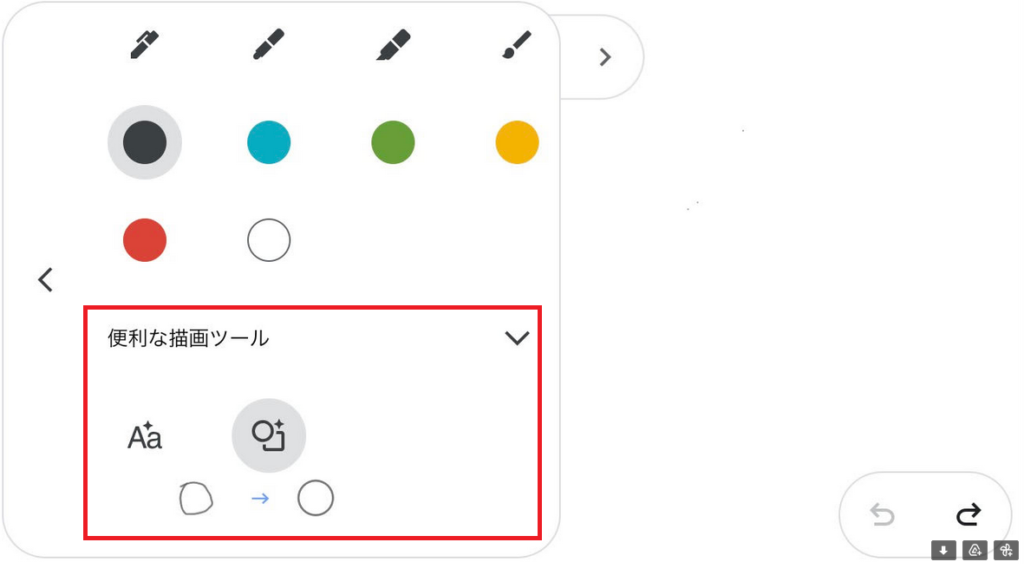
JamBoardをチームで共有しよう。
jamboardは簡単に共有が出来て、1つの画面で同時に作業をすることに適したホワイトボードです。
共同で編集するためには「共有」をボタンをクリックします。
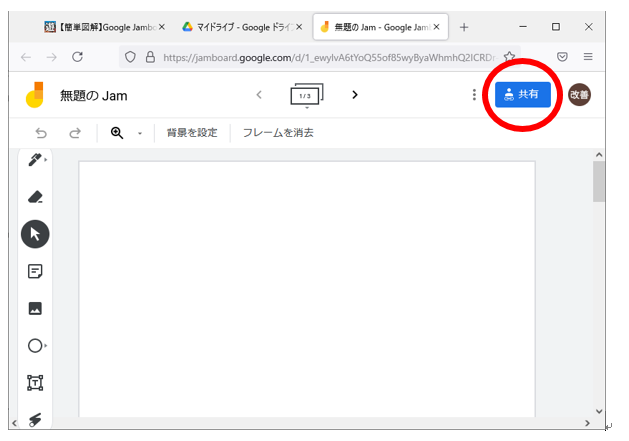
共有したい相手のメールを入力して、共有したりリンクから共有することも可能です。
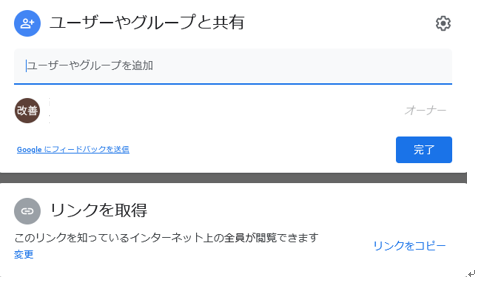
オンラインミーティングGoogle Meetから使う
「アクティビティ」ボタンから「ホワイトボード」を作成できます。
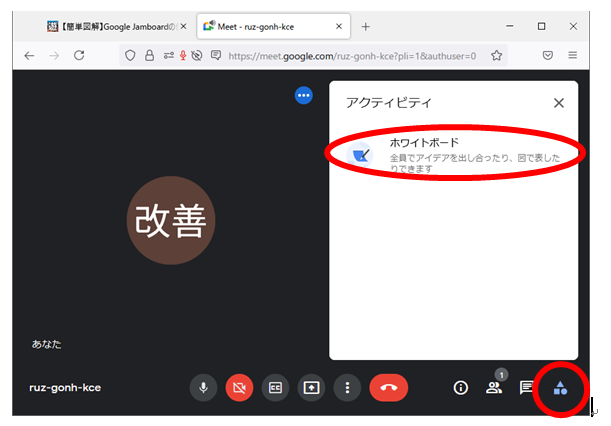
「新しホワイボードを開始」と作成済みのホワイトボードがあれば「Googleドライブから選択」もできます。
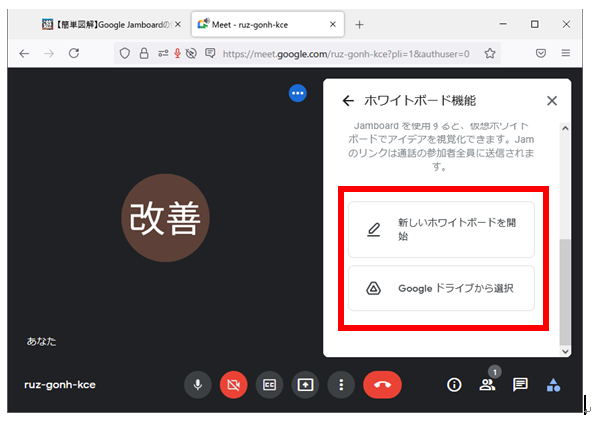
もし、オンラインで行う場合は、急ではない限り先にホワイトボードを作り共有しておいた方が段取り的にはいいと思います。
その他にオンラインでする時は、モニターが二つあると便利です。ひとつはビデオ通話、もうひとつはjamboardというに使い分けできます。
むずかしい場合は、パソコンでjamboard、スマホでビデオ通話というようなやり方もありだと思います。
まとめ
Jamboardは、オンラインミーティングだけでなく、対面での急な会議にも大変便利なツールです。このツールの素晴らしさは、付箋やペンなどの物理的な道具を準備する必要がない点にあります。これにより、準備時間を削減し、どこでもすぐに会議を始めることができます。
従来のホワイトボードを使った会議では、会議の記録を残すためには、ボードの内容を写真に撮り、保存する必要がありました。しかし、これには大きな欠点があります。写真として保存された内容は、後で編集や再利用ができないため、新たな議論やアイデアの追加が困難です。
一方で、Jamboardの最大のメリットは、保存したデータを簡単に再利用できることです。会議の結果やアイデアをデジタル形式で保存し、後日それを参照したり、新しい情報を追加したりすることが可能になります。これは、既存の結論を再検討する際や、新たな視点からの議論を行う際に非常に有効です。
さらに、Jamboardは「場所を問わず」「ごみを出さない」「再利用可能」という、環境に優しいアイデア会議のツールです。まだ使用したことがない方は、一度試してみることをお勧めします。Jamboardを使えば、会議の効率が格段に上がり、環境にも配慮した持続可能なアイデア出しを実現できるでしょう。
「jamboard」使うときは合わせてこちらの記事もどうぞ